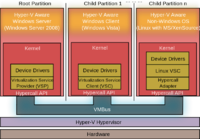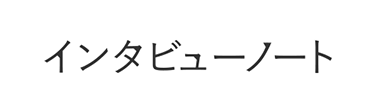フロントエンドエンジニアを目指して
2015年03月23日
ここ数年Web開発に関わってきてシステムの開発だけでは生きていけないと実感し、
やっとマークアップの作業にも手を出し始めました今日このごろです。
タイトルの通り、フロントエンドエンジニアを目指してということで、
デザインチームの勉強会に混じりWEBフォントの自作を行ってみました。

皆さんは、gulpというタスク自動化ツールをご存知でしょうか?
自分も勉強会に出るまで名前すらしならなかったのですが、
少し調べてみるとCSS、JSファイルの圧縮、結合、Sassのコンパイル、AWSのS3へのファイルアップロード
など、タスクを自分で組めばかなり色々なことができるようです。
今回はそのgulpを使ってWEBフォントを作成するということで、
gulp導入までをとりあえず備忘録として書いていきたいと思います。
手順としては、
Homebrewのインストール>nodebrewのインストール>gulpのインストール
となります。
あ、ちなみに導入についてはMacが前提となりますので。。。
Windowsの方はそっと閉じて下さい。
Homebrewとは、なんぞやっという話になると思うのですが、
簡単に言うと、コマンド一発でソフトウェアのインストール、アンインストールができるものっと思っていただければOKだと思います。
では早速、Homebrewのインストールですが、
Homebrew 公式サイトに書かれているように以下のコマンドをterminalで入力+EnterしていただければOKです。
Xcodeをインストールしている方は、何事もなくインストールが完了すると思いますが、
インストールしていない方はCommand Line Toolsのインストール等を求められますので、インストールしてください。
ruby -e "$(curl -fsSL https://raw.githubusercontent.com/Homebrew/install/master/install)"
インストール後、以下のメッセージが表示されれば完了です。
==> Installation successful!
You should run `brew doctor' *before* you install anything.
上記のインストール作業が完了後、以下のコマンドをterminalで実行してください。
brew doctor
Warning等が表示されていなければ、Homebrewのインストールは完了です。
nodebrewですが、node.jsを自分のマシン内でバージョン管理するためのツールです。
node.jsを普通にインストールするでも全然構いませんが、nodebrewをインストールしておけば、バージョンの切り替えが簡単に行えてかなり便利です。
nodebrewのインストールは、homebrewを使ってインストールしますので、
上記のhomebrewのインストールを行っていることを前提とします。
まずはhomebrewでnodebrewがインストール可能かを確認するため、
以下のコマンドをterminalで実行してください。
「No formula found for ...」等のメッセージが表示されず、「nodebrew」と表示されればインストール可能です。
brew search nodebrew
では、次にインストールですが、以下のコマンドをterminalで実行してください。
brew install nodebrew
最後にインストールを確認するために、以下のコマンドをterminalで実行してください。
nodebrewのバージョンが表示されれば、無事インストール完了となります。
nodebrew
nodebrewでインストールするnode.jsにパスを通す必要があるため、
「~/.bash_profile」ファイルに以下の内容を追記して、「source ~/.bash_profile」をterminalで実行してください。
export PATH=$HOME/.nodebrew/current/bin:$PATH
.bash_profileはFinderからはそのままだと確認できないため、
terminalで「vi ~/.bash_profile」を実行してもらい、編集するのが楽だと思います。
viについては、通常のテキストエディタと編集の仕方が異なりますので、「vi linux」等で調べてください!
nodebrewを使用して、node.jsをインストールします。
以下のコマンドをterminalで実行してください。
nodebrew install-binary "version" version部分は自分がインストールしたいversionに置き換えてください
今回使用したバージョンはv0.10.36なので、「nodebrew install-binary v0.10.36」となります。
以下のコマンドをterminalで実行すると、nodebrewでインストールしたnode.jsの一覧が表示されます。
currentについては、現状使用しているnode.jsのバージョンのため、何も設定していない場合は「none」と表示されます。
nodebrew list
nodebrewでインストールしたnode.jsの一覧から、使用するnode.jsを指定するために、
以下のコマンドをterminalで実行するします。
nodebrew use "version" version部分は自分がインストールしたいversionに置き換えてください
最後に以下のコマンドをterminalで実行し、自分が指定したバージョンが表示されれば、
nodebrewのインストール、設定が完了となります。
node -v
ここで、Errorが出る場合は、パスを通すことに失敗している場合が多いので、
「~/.bash_profile」の内容確認、または、「source ~/.bash_profile」を実行をしてみてください。
gulpの説明については、上記で説明しているので割愛させていただきます!
以下のコマンドをterminalで実行するだけで完了です。
npm install -g gulp
これでWarning等が表示されなければインストール完了です。
今回インストールしたものはすべてterminalからコマンドを打って行いました。
システムに関わっている人にとっては、簡単だとは思いますが、デザイナーの方には取ってはかなりハードルものとなりますので、助けになれば幸いです。
次回はインストールしたgulpの設定、タスクの作成について書いていきたいと思います!
やっとマークアップの作業にも手を出し始めました今日このごろです。
タイトルの通り、フロントエンドエンジニアを目指してということで、
デザインチームの勉強会に混じりWEBフォントの自作を行ってみました。

皆さんは、gulpというタスク自動化ツールをご存知でしょうか?
自分も勉強会に出るまで名前すらしならなかったのですが、
少し調べてみるとCSS、JSファイルの圧縮、結合、Sassのコンパイル、AWSのS3へのファイルアップロード
など、タスクを自分で組めばかなり色々なことができるようです。
今回はそのgulpを使ってWEBフォントを作成するということで、
gulp導入までをとりあえず備忘録として書いていきたいと思います。
手順としては、
Homebrewのインストール>nodebrewのインストール>gulpのインストール
となります。
あ、ちなみに導入についてはMacが前提となりますので。。。
Windowsの方はそっと閉じて下さい。
Homebrew
Homebrewとは、なんぞやっという話になると思うのですが、
簡単に言うと、コマンド一発でソフトウェアのインストール、アンインストールができるものっと思っていただければOKだと思います。
Homebrewのインストール
では早速、Homebrewのインストールですが、
Homebrew 公式サイトに書かれているように以下のコマンドをterminalで入力+EnterしていただければOKです。
Xcodeをインストールしている方は、何事もなくインストールが完了すると思いますが、
インストールしていない方はCommand Line Toolsのインストール等を求められますので、インストールしてください。
ruby -e "$(curl -fsSL https://raw.githubusercontent.com/Homebrew/install/master/install)"
インストール後、以下のメッセージが表示されれば完了です。
==> Installation successful!
You should run `brew doctor' *before* you install anything.
Homebrewのインストール確認
上記のインストール作業が完了後、以下のコマンドをterminalで実行してください。
brew doctor
Warning等が表示されていなければ、Homebrewのインストールは完了です。
nodebrew
nodebrewですが、node.jsを自分のマシン内でバージョン管理するためのツールです。
node.jsを普通にインストールするでも全然構いませんが、nodebrewをインストールしておけば、バージョンの切り替えが簡単に行えてかなり便利です。
nodebrewのインストール
nodebrewのインストールは、homebrewを使ってインストールしますので、
上記のhomebrewのインストールを行っていることを前提とします。
まずはhomebrewでnodebrewがインストール可能かを確認するため、
以下のコマンドをterminalで実行してください。
「No formula found for ...」等のメッセージが表示されず、「nodebrew」と表示されればインストール可能です。
brew search nodebrew
では、次にインストールですが、以下のコマンドをterminalで実行してください。
brew install nodebrew
最後にインストールを確認するために、以下のコマンドをterminalで実行してください。
nodebrewのバージョンが表示されれば、無事インストール完了となります。
nodebrew
nodebrewのパスを通す
nodebrewでインストールするnode.jsにパスを通す必要があるため、
「~/.bash_profile」ファイルに以下の内容を追記して、「source ~/.bash_profile」をterminalで実行してください。
export PATH=$HOME/.nodebrew/current/bin:$PATH
.bash_profileはFinderからはそのままだと確認できないため、
terminalで「vi ~/.bash_profile」を実行してもらい、編集するのが楽だと思います。
viについては、通常のテキストエディタと編集の仕方が異なりますので、「vi linux」等で調べてください!
node.jsをインストール
nodebrewを使用して、node.jsをインストールします。
以下のコマンドをterminalで実行してください。
nodebrew install-binary "version" version部分は自分がインストールしたいversionに置き換えてください
今回使用したバージョンはv0.10.36なので、「nodebrew install-binary v0.10.36」となります。
node.jsの指定
以下のコマンドをterminalで実行すると、nodebrewでインストールしたnode.jsの一覧が表示されます。
currentについては、現状使用しているnode.jsのバージョンのため、何も設定していない場合は「none」と表示されます。
nodebrew list
nodebrewでインストールしたnode.jsの一覧から、使用するnode.jsを指定するために、
以下のコマンドをterminalで実行するします。
nodebrew use "version" version部分は自分がインストールしたいversionに置き換えてください
最後に以下のコマンドをterminalで実行し、自分が指定したバージョンが表示されれば、
nodebrewのインストール、設定が完了となります。
node -v
ここで、Errorが出る場合は、パスを通すことに失敗している場合が多いので、
「~/.bash_profile」の内容確認、または、「source ~/.bash_profile」を実行をしてみてください。
gulp
gulpの説明については、上記で説明しているので割愛させていただきます!
gulpのインストール
以下のコマンドをterminalで実行するだけで完了です。
npm install -g gulp
これでWarning等が表示されなければインストール完了です。
まとめ
今回インストールしたものはすべてterminalからコマンドを打って行いました。
システムに関わっている人にとっては、簡単だとは思いますが、デザイナーの方には取ってはかなりハードルものとなりますので、助けになれば幸いです。
次回はインストールしたgulpの設定、タスクの作成について書いていきたいと思います!
Posted by iA SEチーム at 11:30│Comments(0)
│システム制作